これらのステップでは、キャプチャ領域を確保する方法を説明し、最適な場所がどこであるか、また、磁気干渉の量に関する信頼性の高いテスト方法を示します。
フロア グリッドの各辺の寸法を決めます。四角形のグリッドのそれぞれの角を大雑把にマークするには、タイルを使用するか床の上にテープで留めます。グリッドの各辺は同じ寸法を使用します。12 フィート四方のグリッドから始めるのが良いのですが、これは最終的なキャプチャ グリッドをこの大きさにするということではありません。6 面 x 6 面のグリッドだけで十分な小さなスタジオを使用する場合、このグリッドの大きさを測って角をテープで印を付けます。
フロア グリッドの横で床から 2 フィート(60cm)離したところに、エミッタを配置します。エミッタに留意しながら、フロア グリッドの位置を決定します。
すべての磁気式システムは、エミッタを使用した磁界の放出で動作します。エミッタの配置は、正しくモーション キャプチャ領域を作成するために最も重要な特徴の 1 つです。
Autodesk は、キャプチャ領域の外縁から 1.5~2 フィートの間、床から約 2 フィートの場所にエミッタを配置することをお勧めします。エミッタは、キャプチャ領域を最も有効に利用できる位置に配置する必要があります。
また、コンピュータ モニタなどの磁気的干渉を発生する可能性のある、別のデバイスから離れたところにエミッタを配置する必要があります。スタジオが狭い場合、エミッタをキャプチャ領域内の持ち上げた舞台の上または天井からつり下げたところに配置することもできます。
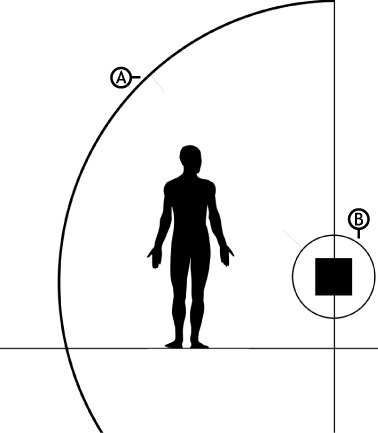
A. 外部範囲限界 B. 内部範囲限界
磁界は非常に強いもので、エミッタの周囲およそ 1.5 フィートまで影響します。キャリブレーション ポールまたは配線したパフォーマがこの範囲内(内部範囲限界)に立つ場合、磁気式センサが正確にキャプチャすることは不可能です。
また、エミッタからの磁界には物理的な範囲(外部範囲限界)もあります。キャリブレーション ポールまたは配線したパフォーマがこの限界にあまりに近づいたり範囲外で動く場合、センサの位置を正確にキャプチャすることはできません。
磁気式システムとエミッタの数によって、内部と外部の限界範囲は異なります。それぞれのキャプチャ範囲の詳細は、磁気式システムに添付された資料を参照してください。
エミッタを適切な高さに配置することは重要です。磁界は、円の水平または垂直方向の中央近くが最も距離の遠い場所です。最適の結果を得るためには、エミッタをキャプチャ領域の磁界が最も遠くまで到達する高さに配置します。エミッタをあまりに高くしたり低くすると、問題が生じます。
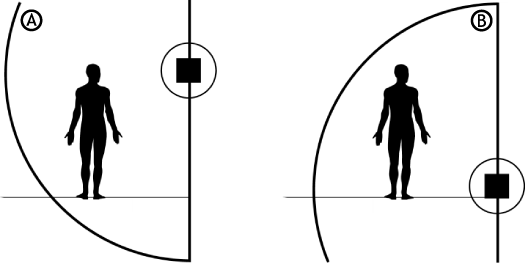
A. エミッタが高すぎます。パフォーマの足をキャプチャできない可能性があります。B. エミッタが低すぎます。パフォーマの手を頭の上に上げたときに、キャプチャされない可能性があります。パフォーマがジャンプすると、もっと多くの部分が失われることがあります。
フロア グリッドを配置してキャリブレーション ポールを立てさらにエミッタを設置した後で、その中に余分な磁気干渉が無いことを確認するためにキャプチャ領域を検査します。
領域を検査するためには、MotionBuilder を起動して適切な磁気式デバイスを追加して設定する必要があります。次に、キャプチャ予定領域の端の周囲とキャプチャ領域内の任意の位置でポールを動かします。ポールを動かしている間、キャプチャ予定領域でセンサがどのように反応するかを Viewer ウィンドウで観察します。
たとえば以下の図の A では、センサがまっすぐでポール上に配置された通りに正確に表示されているので、理想的なキャプチャを示しています。B では、センサは完璧にまっすぐとはいえませんが、簡単にキャリブレーションできます。C では、センサはキャプチャを限定されますが、それでもキャリブレーション可能です。ただし以下の図の D では、センサ 7 (一番上のセンサ)に対してセンサ 8 (一番上から 2 番目)があまりに歪んでいることを示しています。
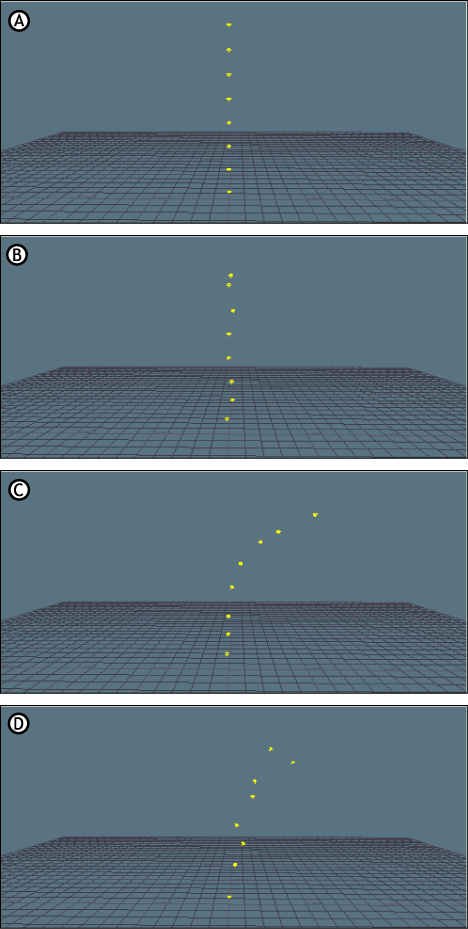
A. 理想的なキャプチャ B. 適切なキャプチャ C. 限定的なキャプチャ D. 問題のあるキャプチャ